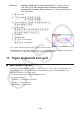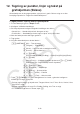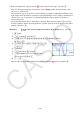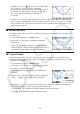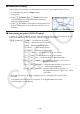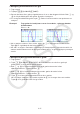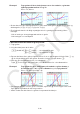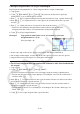User Manual
Table Of Contents
- Innhold
- Bli kjent – Les dette først!
- Kapittel 1 Grunnleggende bruk
- Kapittel 2 Manuelle beregninger
- 1. Grunnleggende beregninger
- 2. Spesialfunksjoner
- 3. Angi vinkelenhet og displayformat
- 4. Funksjonsberegninger
- 5. Numeriske beregninger
- 6. Beregninger med komplekse tall
- 7. Binære, oktale, desimale og heksadesimale heltallsberegninger
- 8. Matriseberegninger
- 9. Vektorberegninger
- 10. Metriske omformingsberegninger
- Kapittel 3 Listefunksjon
- Kapittel 4 Likningsberegninger
- Kapittel 5 Graftegning
- 1. Eksempelgrafer
- 2. Bestemme hva som skal vises på et grafskjermbilde
- 3. Tegne en graf
- 4. Lagre og hente frem innholdet av grafskjermbildet
- 5. Tegne to grafer på samme skjerm
- 6. Manuell graftegning
- 7. Bruke tabeller
- 8. Endre en graf
- 9. Dynamisk grafskriving
- 10. Tegne graf for en rekursjonsformel
- 11. Tegne kjeglesnitt som graf
- 12. Tegning av punkter, linjer og tekst på grafskjermen (Skisse)
- 13. Funksjonsanalyse
- Kapittel 6 Statistiske grafer og beregninger
- 1. Før du utfører statistiske beregninger
- 2. Beregne og tegne grafer for statistiske data med én variabel
- 3. Beregne og tegne grafer for statistiske data med parvise variabler (kurve montering)
- 4. Utføre statistiske beregninger
- 5. Tester
- 6. Konfidensintervall
- 7. Distribusjon
- 8. Inntastings- og utdataledd for tester, konfidensintervall og distribusjon
- 9. Statistisk formel
- Kapittel 7 Økonomiske beregninger
- 1. Før du utfører økonomiske beregninger
- 2. Vanlig rente
- 3. Rentes rente
- 4. Kontantstrøm (investeringsvurdering)
- 5. Amortisering
- 6. Omregning av rentefot
- 7. Kostnad, salgspris, fortjenestemargin
- 8. Dag-/datoberegninger
- 9. Avskrivning
- 10. Obligasjonsberegninger
- 11. Økonomiske beregninger ved hjelp av funksjoner
- Kapittel 8 Programmering
- 1. Grunnleggende programmeringstrinn
- 2. Funksjonstaster for Program-modus
- 3. Redigere programinnhold
- 4. Filbehandling
- 5. Kommandoreferanse
- 6. Bruke kalkulatorfunksjoner i programmer
- 7. Kommandolisten i Program-modus
- 8. CASIO-kalkulator med vitenskapelige funksjoner Spesialkommandoer <=> Tekstkonverteringstabell
- 9. Programbibliotek
- Kapittel 9 Regneark
- Kapittel 10 eActivity
- Kapittel 11 Minnehåndtering
- Kapittel 12 Systemhåndtering
- Kapittel 13 Datakommunikasjon
- Kapittel 14 Geometri
- Kapittel 15 Picture Plot
- Kapittel 16 3D-graffunksjon
- Kapittel 17 Python (kun fx-CG50, fx-CG50 AU)
- Kapittel 18 Distribusjon (kun fx-CG50, fx-CG50 AU)
- Vedlegg
- Examination Modes
- E-CON4 Application (English)
- 1. E-CON4 Mode Overview
- 2. Sampling Screen
- 3. Auto Sensor Detection (CLAB Only)
- 4. Selecting a Sensor
- 5. Configuring the Sampling Setup
- 6. Performing Auto Sensor Calibration and Zero Adjustment
- 7. Using a Custom Probe
- 8. Using Setup Memory
- 9. Starting a Sampling Operation
- 10. Using Sample Data Memory
- 11. Using the Graph Analysis Tools to Graph Data
- 12. Graph Analysis Tool Graph Screen Operations
- 13. Calling E-CON4 Functions from an eActivity
5-54
13. Funksjonsanalyse
k Lese koordinater på en graflinje
Med Trace (sporing) kan du flytte pekeren langs grafen og lese av koordinatene på skjermen.
1. Fra hovedmenyen, gå inn i Graph -modus.
2. Tegn grafen.
3. Trykk !1(TRACE), og en peker vises midt i grafen.*
1
4. Bruk d og e for å bevege pekeren langs grafen til det
punktet du ønsker å vise koordinatene for.
Når det finnes flere grafer på displayet, trykk f og c
for å bevege deg mellom dem langs
x -aksen for den
aktuelle pekerlokasjonen.
• På dette tidspunktet vil koordinatverdiene for pekeren vises på bunnen av skjermen og til
høyre (eller venstre) for pekeren. Tilleggslinjer vil også komme fram fra pekeren til
x -aksen
og y -aksen.
• Du kan skjule tilleggslinjene ved å trykke !c. For å få fram igjen skjulte linjer, trykk på
!f.
5. Du kan også bevege pekeren ved å trykke v for å få frem kontekstvinduet, og deretter
skrive inn en
x -verdi.
Kontekstvinduet vil komme fram selv om du skriver inn en
x -verdi direkte.
For å gå ut av en sporing, trykk !1(TRACE).
*
1
Pekeren er ikke synlig på grafen når den befinner seg på et punkt utenfor grafens
visningsområde, eller når det oppstår en feil på grunn av manglende verdi.
• Du kan slå av visningen av koordinatene for pekerlokasjonen ved å angi «Off» for elementet
«Coord» på Setup-skjermen.
• Nedenfor ser du hvordan koordinatene vises for hver funksjonstype.
Graf for polarkoordinater
Parametrisk graf
Graf for ulikhet
(Y
≥
≥
, Y
≤
, X
≥
, X
≤
)
(Y
>
, Y
<
, X
>
, X
<
)